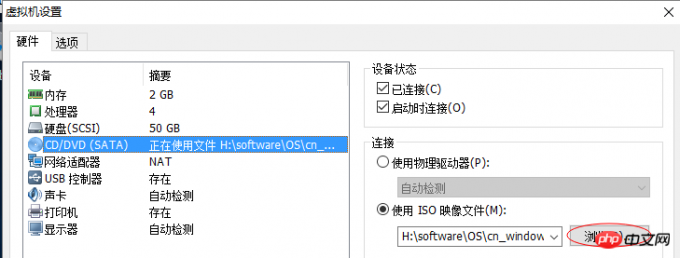|
本篇文章给大家带来的内容是关于如何在虚拟机中安装Windows Server2016,有一定的参考价值,有需要的朋友可以参考一下,希望对你有所帮助。 1. 下载地址:ed2k://|file|cn_windows_server_2016_x64_dvd_9327743.iso|6020876288|58F585A340248EF7603A48F832F08B6D|/ 2. 下载完成后, 在 VMware 中设置指定光驱为下载的ISO文件。
3. 硬盘配置为50GB(C盘安装好后占用大约10GB)即可, 不需要直接先分好硬盘, 因为后面的过程中会有分区的步骤给你。 此外,因为界面发生了一些变化,这里附上安装好之后改硬盘、光驱盘符的方法: 第一步:win+r 键打开运行 输入 diskmgmt.msc 打开磁盘管理(和2012之前系统一样的) 4.安装完成后的如下,磁盘占用比较小, C盘只需要10GB: 5.修改管理员密码: 6.激活:可以用Toolkit, 点击打开链接 (责任编辑:admin) |